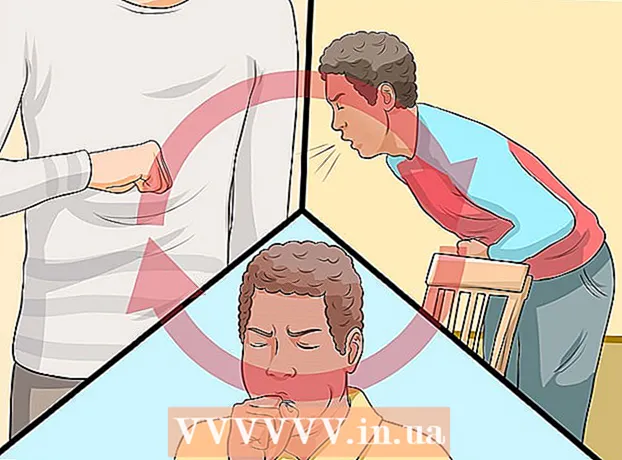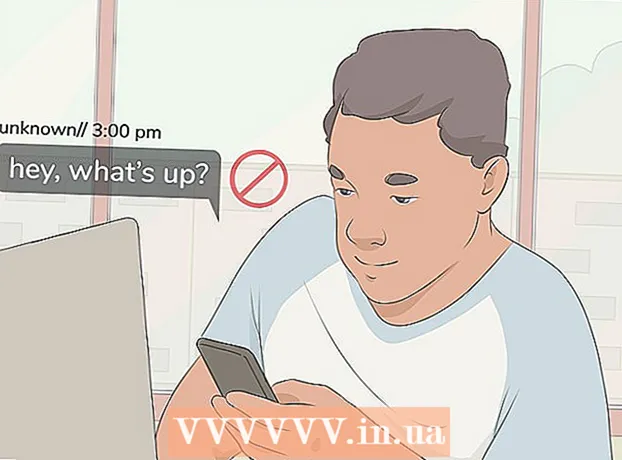Kirjoittaja:
Marcus Baldwin
Luomispäivä:
14 Kesäkuu 2021
Päivityspäivä:
1 Heinäkuu 2024

Sisältö
Useimpia ulkoisia kiintolevyjä ja USB -asemia voidaan käyttää Mac -tietokoneiden kanssa, jos alustat ne asianmukaisesti Levytyökalulla.
Askeleet
 1 Liitä USB -asema Maciin.
1 Liitä USB -asema Maciin.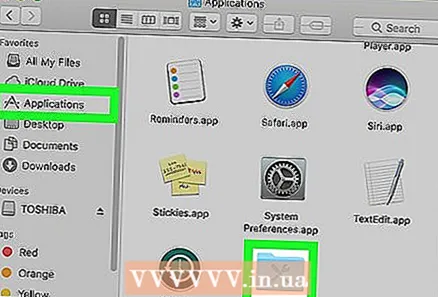 2 Avaa Sovellukset -kansio ja napsauta Apuohjelmat.
2 Avaa Sovellukset -kansio ja napsauta Apuohjelmat. 3 Valitse "Levytyökalu". Levytyökalu -ikkuna avautuu.
3 Valitse "Levytyökalu". Levytyökalu -ikkuna avautuu.  4 Napsauta USB -aseman nimeä. Se näkyy Levytyökalu -ikkunan vasemmassa ruudussa.
4 Napsauta USB -aseman nimeä. Se näkyy Levytyökalu -ikkunan vasemmassa ruudussa.  5 Napsauta Poista ikkunan yläreunasta.
5 Napsauta Poista ikkunan yläreunasta. 6 Avaa Muoto -valikko.
6 Avaa Muoto -valikko. 7 Valitse Mac OS Extended (Journaled) tai muu tiedostojärjestelmämuoto. Tämä vaihtoehto varmistaa, että USB-asema on täysin yhteensopiva Macin kanssa, koska oletusarvoisesti useimmat USB-asemat on alustettu toimimaan Windowsissa.
7 Valitse Mac OS Extended (Journaled) tai muu tiedostojärjestelmämuoto. Tämä vaihtoehto varmistaa, että USB-asema on täysin yhteensopiva Macin kanssa, koska oletusarvoisesti useimmat USB-asemat on alustettu toimimaan Windowsissa.  8 Kirjoita USB -aseman nimi Nimi -riville.
8 Kirjoita USB -aseman nimi Nimi -riville. 9 Napsauta Poista oikeassa alakulmassa.
9 Napsauta Poista oikeassa alakulmassa.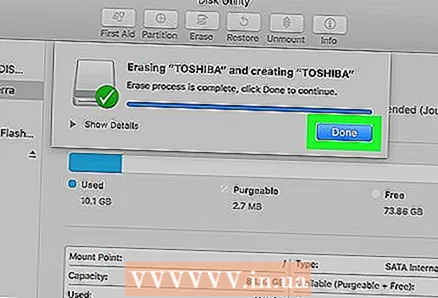 10 Napsauta Poista uudelleen, kun sitä pyydetään. USB -asema on alustettu ja valmis käytettäväksi Macissa.
10 Napsauta Poista uudelleen, kun sitä pyydetään. USB -asema on alustettu ja valmis käytettäväksi Macissa.